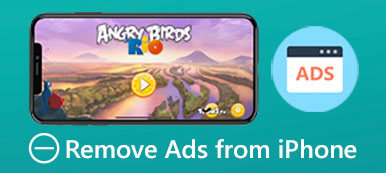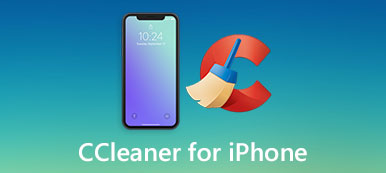Laisser les applications s'exécuter en arrière-plan vide-t-il la batterie de l'iPhone ?
Lors de l'utilisation quotidienne d'un iPhone, vous vous demandez peut-être si vous devez le laisser fonctionner en arrière-plan. Dans de nombreux cas, vous souhaitez sûrement fermer certaines applications inutiles. Cet article vous expliquera comment fermer les applications sur iPhone des modèles comme l'iPhone 17/16/15/14/13/12/11 et autres.
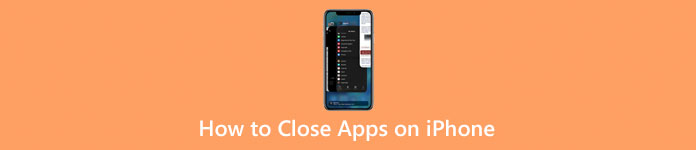
- Partie 1. Fermer les applications sur iPhone
- Partie 2. Désinstaller complètement les applications sur iPhone
- Partie 3. FAQ sur la fermeture d'applications sur iPhone
Partie 1. Comment fermer les applications sur iPhone
La fermeture des applications sur iPhone varie légèrement en fonction du modèle d'iPhone que vous utilisez. Lorsque vous devez fermer une application, en particulier lorsqu'elle se comporte mal, vous pouvez suivre le guide suivant.
Fermer les applications sur iPhone sans bouton d'accueil
Lorsque vous souhaitez fermer des applications sur un iPhone X ou un modèle plus récent, vous pouvez balayer vers le haut depuis l'écran inférieur pour augmenter le sélecteur d'applications. Ici, vous pouvez vérifier toutes vos applications représentées sous forme de cartes.
Vous pouvez balayer vers la droite ou la gauche dans ces applications jusqu'à ce que vous trouviez celle que vous souhaitez fermer. Vous pouvez maintenant balayer vers le haut l'aperçu de l'application pour la fermer. Lorsque l'application disparaît du haut de l'écran, elle est fermée. Pour fermer rapidement plusieurs applications sur un iPhone, vous pouvez utiliser plusieurs doigts pour le faire. Généralement, vous êtes autorisé à fermer deux ou trois applications à la fois.
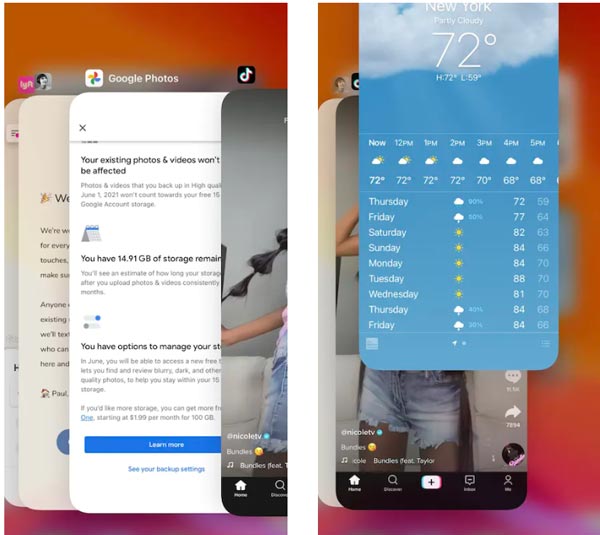
Fermez les applications sur iPhone SE/8/7/6 avec un bouton Accueil
Si vous utilisez un ancien iPhone doté d'un bouton d'accueil physique et d'un Touch ID, vous pouvez double-cliquer sur le bouton d'accueil pour ouvrir le sélecteur d'application. De même, vous pouvez simplement balayer d'un côté à l'autre pour trouver les applications que vous souhaitez désactiver. Vous pouvez glisser vers le haut sur l'aperçu de l'application pour quitter l'application. Lorsque vous devez fermer plusieurs applications, vous pouvez utiliser plusieurs doigts pour appuyer et maintenir plusieurs aperçus d'applications, puis balayer vers le haut pour les fermer.
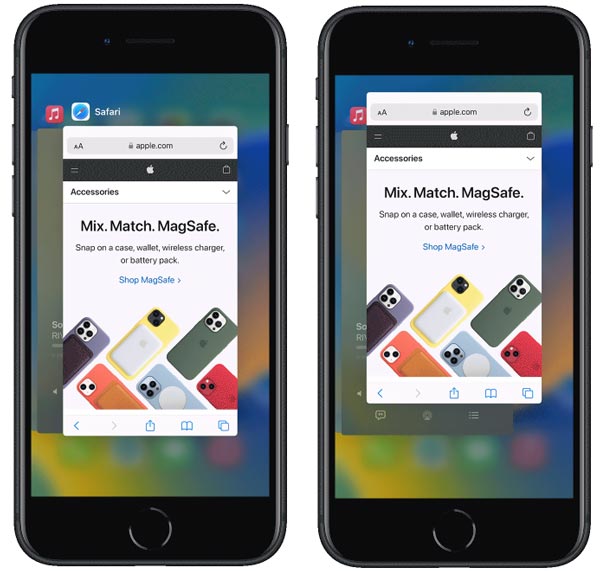
Comment fermer toutes les applications sur iPhone
Si vous avez de très grandes applications ouvertes en arrière-plan et que vous ne voulez pas les fermer une par une, vous pouvez choisir de redémarrer votre iPhone pour fermer toutes les applications. Vous pouvez suivre la méthode habituelle pour fermer votre iPhone, puis le redémarrer. Appuyez simplement sur le côté et maintenez-le enfoncé Puissance jusqu'à ce que le curseur Éteindre apparaisse. Ensuite, vous pouvez faire glisser le curseur vers la droite pour éteindre votre iPhone et fermer toutes les applications.
Que faire lorsque l'iPhone ne glisse pas vers le haut pour fermer les applications
Lorsque vous ne pouvez pas utiliser la fonction de balayage de l'iPhone pour fermer les applications, vous pouvez choisir de redémarrer votre iPhone pour résoudre rapidement le problème. Diverses raisons peuvent empêcher l'iPhone de glisser vers le haut pour fermer le problème des applications. En général, le redémarrage peut facilement résoudre ce problème. Dans certains cas, vous devez mettre à jour iOS vers la dernière version pour résoudre le problème. Vous pouvez taper Paramètres > Général puis entrez Mise à jour du logiciel pour vérifier s'il existe une version iOS disponible. Si vous utilisez la dernière version d'iOS, vous pouvez réinitialiser tout le contenu et les paramètres de cet iPhone.
Partie 2. Comment désinstaller définitivement des applications sur iPhone
Pour certaines applications inutilisées, vous pouvez utiliser le puissant logiciel d'effacement de données iPhone, iPhone Eraser, pour les désinstaller définitivement. Il est conçu avec un individu Désinstaller des applications fonctionnalité vous permettant de désinstaller facilement les applications et d'effacer toutes les pièces jointes. De plus, il propose trois niveaux d'effacement pour vous permettre de réinitialiser votre iPhone en usine et de supprimer toutes les données iOS en fonction de vos besoins.

4,000,000+ Téléchargements
Désinstallez les applications sur iPhone et supprimez tous les fichiers associés.
Effacez tout le contenu et les paramètres sur n'importe quel appareil iOS comme l'iPhone ou l'iPad.
Supprimez les fichiers indésirables, les données volumineuses et anciennes, les doublons et autres pour nettoyer l'espace de l'iPhone.
Prend en charge tous les modèles d'iPhone et versions iOS comme iOS 26/18/17/16/15/14/13/12.
Étape 1Si vous n'êtes pas satisfait de la manière habituelle de désinstaller des applications sur votre iPhone, vous pouvez essayer d'utiliser cet iPhone Eraser recommandé. Vous pouvez sélectionner la bonne version de téléchargement en fonction de votre système et l'installer gratuitement sur votre ordinateur.

Comme il vous le demande, vous devez y connecter votre iPhone via un câble USB Lightning. Pour l'aider à reconnaître votre appareil iOS, vous devez appuyer sur Confiance sur l'écran de l'iPhone. Une fois la connexion établie, vous pouvez voir votre modèle d'iPhone apparaître en haut à gauche. Comme vous pouvez le voir, il offre deux fonctionnalités de base, Effacer toutes les données et Espace libre.
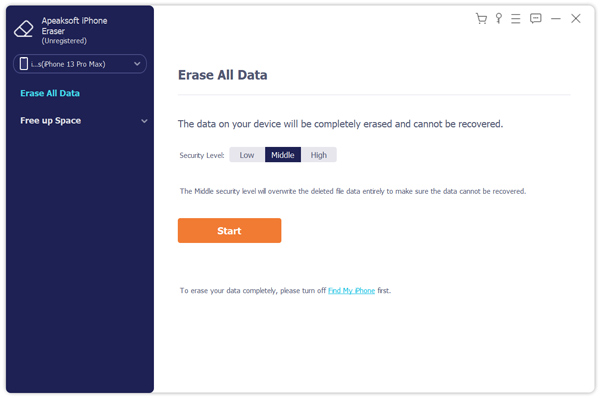
Étape 2Maintenant, vous devez sélectionner Espace libre sur le panneau de gauche pour développer son plateau et choisir le Désinstaller des applications option. iPhone Eraser commencera à analyser toutes les applications installées sur cet iPhone.
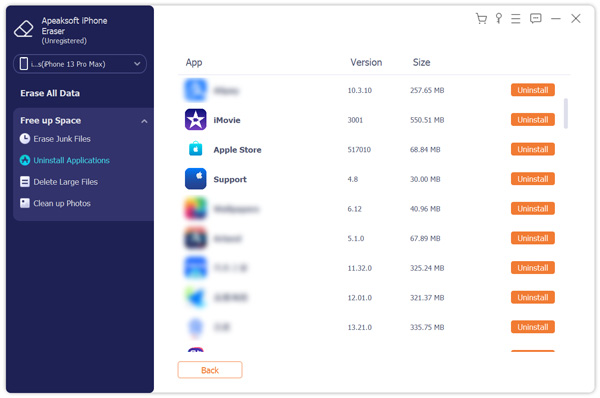
Étape 3 Lorsque l'analyse est terminée, vous pouvez faire défiler vers le bas pour localiser l'application que vous souhaitez désinstaller, puis cliquer sur le Désinstaller bouton pour l'effacer de votre iPhone. Clique sur le Confirmer bouton pour désinstaller définitivement cette application.
Relatif à:Partie 3. FAQ sur la fermeture d'applications sur iPhone
Question 1. Puis-je fermer toutes les applications ouvertes sur un iPhone ?
iOS ne propose pas de bouton spécifique pour fermer rapidement toutes les applications en cours d'exécution. Si vous n'ouvrez que trois ou quatre applications en arrière-plan, vous pouvez utiliser plusieurs doigts pour les fermer simultanément. Grâce à nos tests, vous êtes autorisé à fermer simultanément jusqu'à cinq applications sur un iPhone conçu avec un grand écran comme l'iPhone 14 Pro Max ou l'iPhone 13 Pro Max.
Question 2. Comment forcer la fermeture d'une application lorsqu'elle ne répond pas ?
Lorsqu'une application ne répond pas, vous pouvez forcer sa fermeture, puis la rouvrir pour résoudre le problème. Vous pouvez démarrer App Switcher en glissant vers le haut depuis l'écran inférieur ou en double-cliquant sur le bouton Accueil. Trouvez l'application dont vous avez besoin pour quitter, puis balayez l'application vers le haut.
Question 3. Comment masquer les applications achetées sur l'iPhone ?
Pour masquer vos applications achetées, vous pouvez accéder à l'App Store. Lorsque vous le saisissez, appuyez sur le profil de votre compte dans le coin supérieur droit, puis sélectionnez l'option Acheté. Ici, vous pouvez appuyer sur Mes achats pour afficher toutes les applications que vous avez déjà achetées. Faites défiler vers le bas pour trouver l'application que vous souhaitez masquer et faites glisser l'application vers la gauche pour afficher le bouton Masquer. Appuyez dessus pour masquer cette application achetée sur votre iPhone.
Conclusion
Ce post a principalement parlé de comment fermer des applications sur iPhone Vous pouvez suivre le guide spécifique pour fermer une ou plusieurs applications sur un iPhone. Nous vous montrons également comment désinstaller complètement les applications sur votre iPhone et supprimer toutes leurs pièces jointes. Si vous avez encore des questions associées à la fermeture des applications sur iPhone ou iPad, vous pouvez nous laisser un message dans la section commentaires ci-dessous.